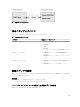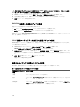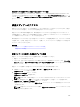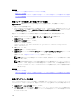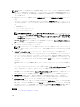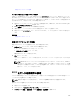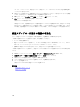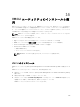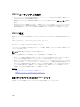Users Guide
仮想メディアで仮想デバイスを表示するためのサーバー設定
空のドライブを認識できるようにするには、管理ステーションで次の設定項目を設定する必要があります。
これを行うには、Windows エクスプローラで、整理 メニューから フォルダと検索のオプション をクリック
します。
表示 タブで、空のドライブはコンピュータフォルダに表示しない オプションの選択を解除し、OK
をクリックします。
仮想メディアへのアクセス
仮想メディアには、仮想コンソールを使用する、しないに関わりなくアクセスすることができます。仮想メ
ディアにアクセスする前に、ウェブブラウザを設定するようにしてください。
仮想メディアと RFS は相互排他的です。RFS 接続がアクティブであるときに仮想メディアのクライアント
の起動を試みると、
仮想メディアは現在使用できません。仮想メディアまたはリモートファイル共有セッシ
ョンが使用中です
というエラーメッセージが表示されます。
RFS 接続がアクティブではないときに仮想メディアクライアントの起動を試行すると、クライアントは正常
に起動します。その後、仮想メディアクライアントを使って、デバイスとファイルを仮想メディア仮想ドラ
イブにマップすることができます。
関連概念
仮想コンソールを使用するためのウェブブラウザの設定
仮想メディアの設定
仮想コンソールを使用した仮想メディアの起動
仮想コンソールを介して仮想メディアを起動する前に、次を確認してください。
• 仮想コンソールが有効になっている。
• システムが、空のドライブを表示するように設定されている - Windows エクスプローラで、フォルダオ
プション に移動し、空のドライブはコンピューターフォルダに表示しない オプションをクリアして、OK
をクリックします。
仮想コンソールを使用して仮想メディアにアクセスするには、次の手順を実行します。
1. iDRAC ウェブインタフェースで、概要 → サーバー → 仮想コンソール と移動します。
仮想コンソール ページが表示されます。
2. 仮想コンソールの起動 をクリックします。
仮想コンソールビューア が起動します。
メモ: Linux では、Java が仮想コンソールへのアクセスのためのデフォルトのプラグインタイプで
す。Windows では、.jnlp ファイルを開いて Java を使用して、仮想コンソールを起動します。
3. 仮想メディア → 仮想メディアの接続 の順にクリックします。
仮想メディアセッションが確立され、仮想メディア メニューにマッピングに利用可能なデバイスのリス
トが表示されます。
メモ: 仮想メディアにアクセスしている間は、仮想コンソールビューア ウィンドウがアクティブな
状態である必要があります。
293